Win8.1怎样还原操作中心图标
作者:佚名 来源:雨林木风 2015-10-03 14:49:41
在Win8.1系统中,细心的用户会发现Win8.1操作中心默认是隐藏的。因为不显示在任务栏的右下角,所以想要恢复操作中心图标,就要先把它开启。
那么在Win8.1系统中到底该如何还原操作中心图标呢,今天小编就来给大家支个招,有兴趣的用户也可以来看看如何用U当家这款软件制作u盘启动盘。
具体步骤如下:
一. 打开“控制面板”窗口,将查看方式设置为“大图标”
接着点击其中“通知区域图标”,再点击“启用或关闭系统图标”,将窗口列表中“操作中心”设置为“启用”状态,点击“确定”按钮保存即可。
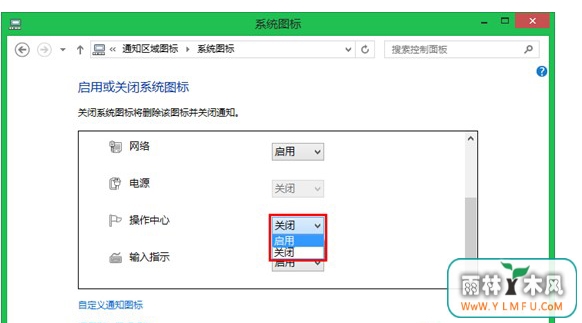
二.任务栏操作中心图标仍无法恢复显示,可以打开“运行”命令窗口,键入“gpedit.msc”按回车,
然后打开本地组策略编辑器窗口,依次展开:用户配置—管理模板—开始菜单和任务栏,然后在右侧窗口中找到并双击打开“删除操作中心图标”选项。
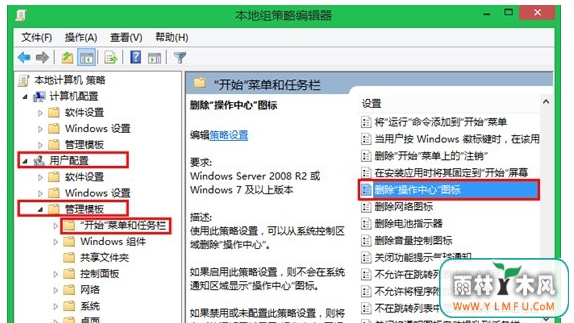
三.弹出选项设置对话框,将其设置为“未配置”或“已禁用”,点击“确定”按钮保存,退出组策略即可恢复任务栏操作中心图标。
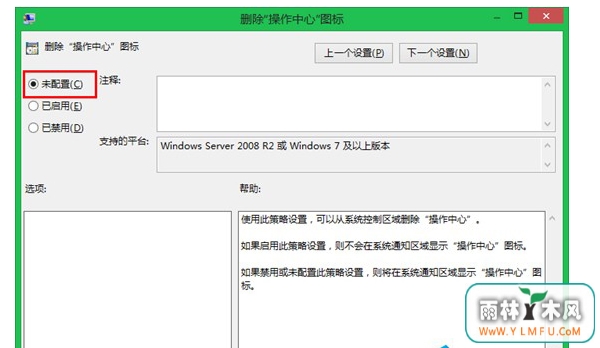
以上就是Win8.1如何还原操作中心图标的方法和步骤了,如果想要关闭Win8.1操作中心,可以从同样的路径来设置,有遇到类似问题的用户可以来试试哦。
- 上一篇:Win8.1怎样修改鼠标滚轮每次滚动行数
- 下一篇:电脑提示内存不足的解决方法
相关阅读
- 热门手游
- 最新手游
- 本类周排行
- 本类总排行

























